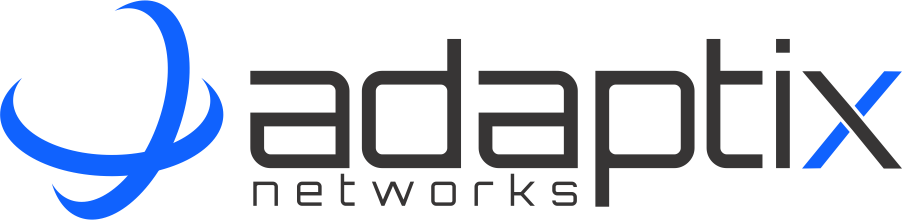Al ingresar Usuario y Contraseña podrá visualizar las cámaras que se encuentran configuradas en la cuenta:
A continuación, dar clic sobre la pestaña Investigar. Se presentará lo siguiente:
Para ubicar el periodo de tiempo deseado, dar clic sobre la barra de tiempo, al mover hacia la izquierda/derecha se adelanta/atrasa la hora. Debajo de la barra de tiempo, se encuentran las opciones para ajustar el número de horas/días y los indicadores para establecer el inicio y final de la selección actual.
Después de indicar tanto el inicio como el final de la grabación, seleccionar Guardar del lado derecho superior y Guardar como para asignarle el nombre deseado:
Al asignar el nombre, dar clic en Aceptar:
A continuación, minimizar la sección Añadir Cámaras (dando clic en la viñeta) y ampliar Lista de investigaciones. Se incluirá la investigación recién guardada:
En la parte inferior derecha se encuentran las opciones para Eliminar y Descargar. Al elegir Descargar, se contará con tres formatos para ralizar la descarga, dar clic sobre Preparar en el formato deseado y posteriormente en Descargar. Es recomendable realizar la descarga con formato AVI MKV:
La descarga se comprimirá en un archivo ZIP por lo que posteriormente se debe descomprimir. También será necesario contar con un reproductor para video MKV (por ejemplo VLC).
Finalmente, para salir de la cuenta, dar clic en Cierre de Sesión en la parte derecha superior de la pantalla.